
Veed.io là một nền tảng chỉnh sửa video trực tuyến thông minh, cho phép người dùng tạo, biên tập và xuất bản video một cách nhanh chóng mà không cần tải phần mềm. Nhờ tích hợp các công cụ AI chỉnh sửa mạnh mẽ như tạo phụ đề tự động, lọc tiếng ồn, dựng video từ slide hay tạo nhân vật ảo đọc văn bản, Veed đang dần trở thành trợ thủ đắc lực cho mọi đối tượng.
Trong bài viết này, bạn sẽ được hướng dẫn sử dụng Veed.io từ cơ bản đến nâng cao, cùng những mẹo giúp khai thác tối đa nền tảng này để tạo ra những video chuyên nghiệp.
Veed.io là gì?
Veed.io là một nền tảng biên tập video trực tuyến đa năng và dễ sử dụng, tích hợp đầy đủ các công cụ cần thiết cho quá trình biên tập video. Bạn có thể chỉnh sửa các video có sẵn hoặc tạo video mới ngay trên nền tảng thông qua tính năng ghi hình webcam. Được ra mắt vào năm 2018, Veed.io nhanh chóng trở nên phổ biến trong cộng đồng sáng tạo nội dung, marketer mạng xã hội và doanh nghiệp nhờ giao diện thân thiện và các tính năng mạnh mẽ.
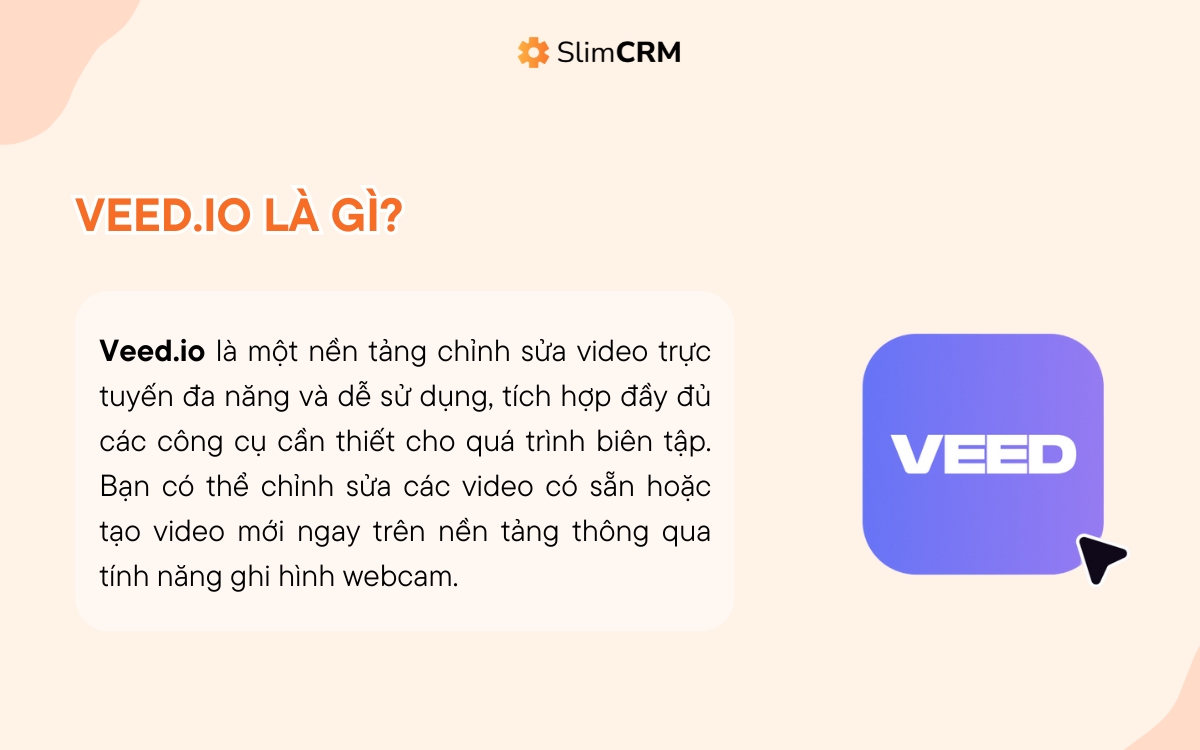
Dưới đây là một số tính năng nổi bật của VEED.IO:
- AI Agents: Tính năng mới ra mắt của Veed, dùng AI để chỉnh sửa video theo yêu cầu.
- Auto subtitle: Tự động tạo phụ đề cho video.
- Clean audio: Lọc nhiễu, cải thiện chất lượng âm thanh đầu vào.
- Video trimmer: Cắt video theo thời gian chính xác.
- Text-to-speech và AI Avatar: Tạo nhân vật ảo hoặc lồng tiếng bằng giọng đọc máy theo văn bản.
- Mẫu dựng sẵn (template): Giúp tạo nhanh các video quảng cáo, giáo dục hoặc giải trí chỉ trong vài phút.
Trong các trường hợp sử dụng thực tế tại SlimCRM, chúng tôi từng ứng dụng Veed.io để tạo video hướng dẫn sử dụng phần mềm, tự động tạo phụ đề chuẩn xác theo nội dung giọng nói, giúp tăng khả năng tiếp cận với người dùng không tiện mở âm thanh. Tính năng đó đặc biệt hữu ích trong các chiến dịch email marketing có đính kèm video giới thiệu phần mềm giúp tăng CTR và thời gian xem trung bình rõ rệt.
Có thể bạn quan tâm: Tổng Hợp Các Công Cụ Tạo Ảnh AI Free Tốt Nhất Hiện Nay
Hướng dẫn sử dụng Veed.io cơ bản
Trong phần này, bạn sẽ được hướng dẫn sử dụng Veed.io để chỉnh sửa một video hoàn chỉnh thông qua 4 bước cơ bản sau: Bước 1 là đăng ký tài khoản, Bước 2 là tải lên video, Bước 3 là lựa chọn công cụ chỉnh sửa video và bước 4 là xuất video
Bước 1: Đăng ký tài khoản
Trước hết, bạn cần thực hiện đăng ký tài khoản của Veed để sử dụng bằng cách truy cập vào trang chủ veed.io, sau đó nhấn nút Sign Up ở góc trên bên phải màn hình hoặc Create an Account ở giữa màn hình. Tại đây, bạn có thể chọn một trong bốn cách để đăng ký nhanh:
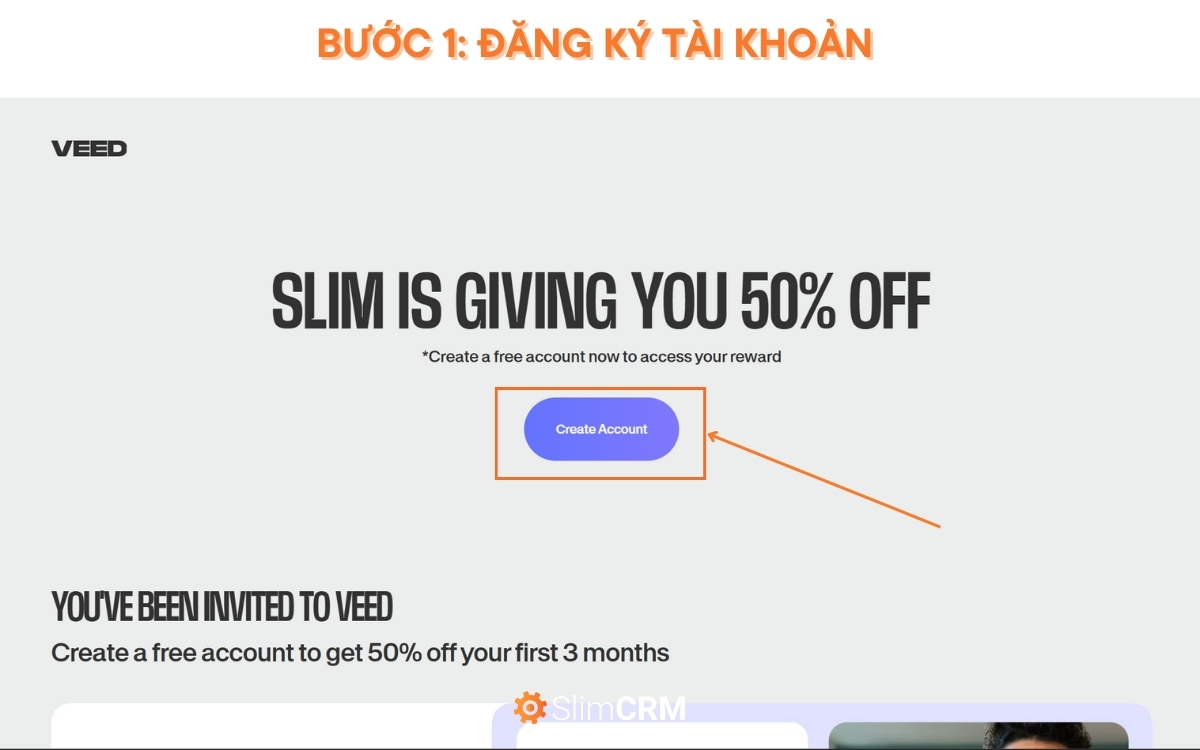
- Đăng ký bằng tài khoản Google.
- Đăng ký bằng tài khoản Apple
- Đăng ký bằng Microsoft account.
- Hoặc đăng ký email truyền thống, chỉ cần nhập địa chỉ email, tạo mật khẩu và xác nhận là xong.
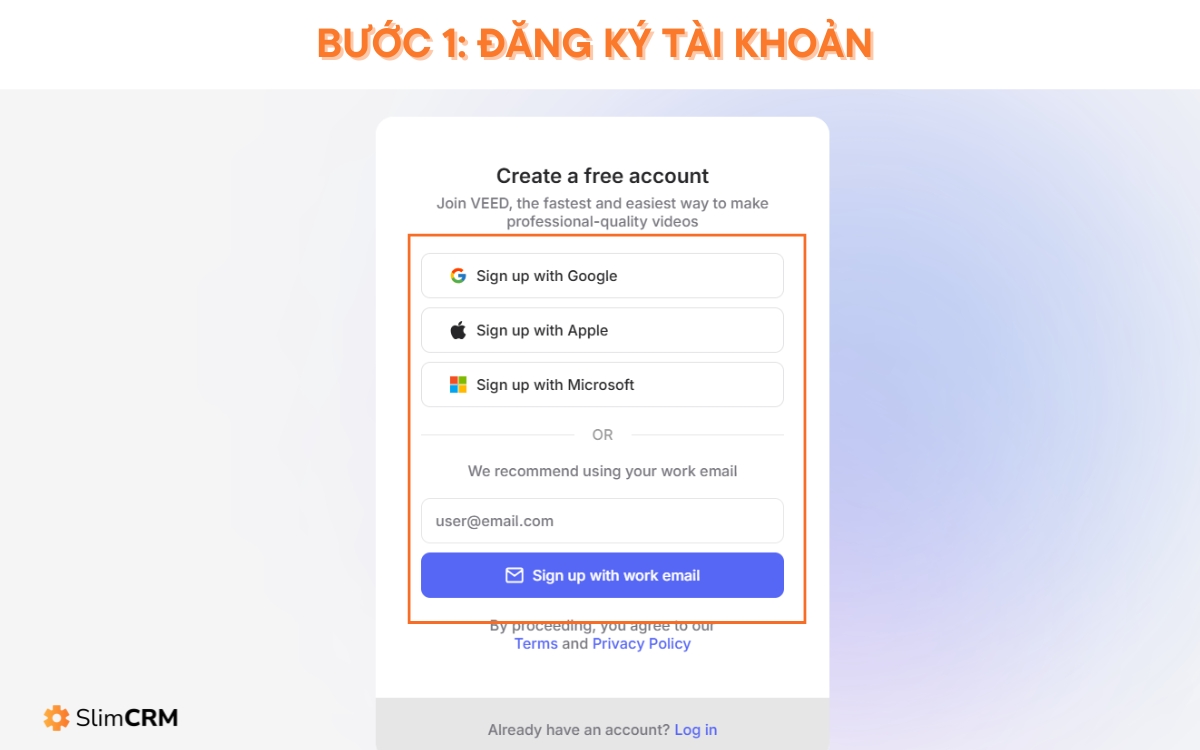
Bước 2: Tải lên video cần chỉnh sửa
Sau khi đăng ký thành công, bạn sẽ được chuyển đến giao diện chính của VEED.IO. Để truy cập trình chỉnh sửa Video, bạn chỉ cần nhấn vào nút “New Project” để bắt đầu tạo dự án chỉnh sửa đầu tiên của mình.
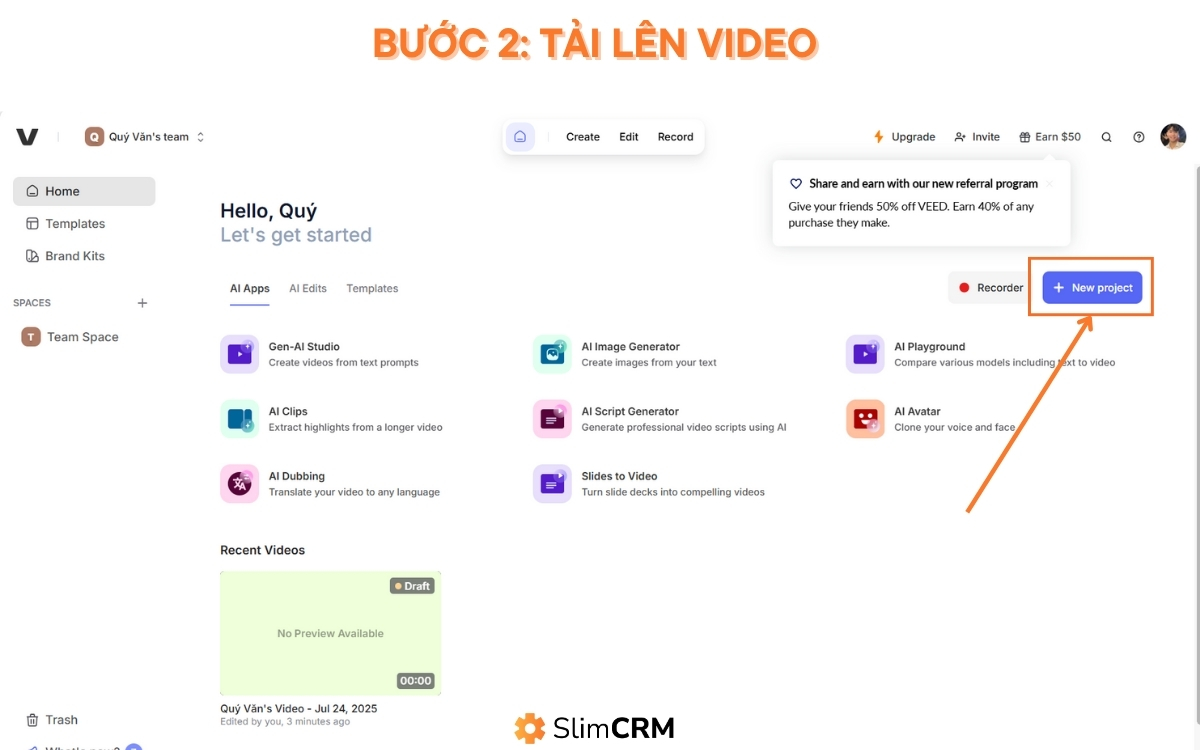
Tiếp đó, chọn “Upload File” nằm ở trung tâm màn hình để tải Video lên.
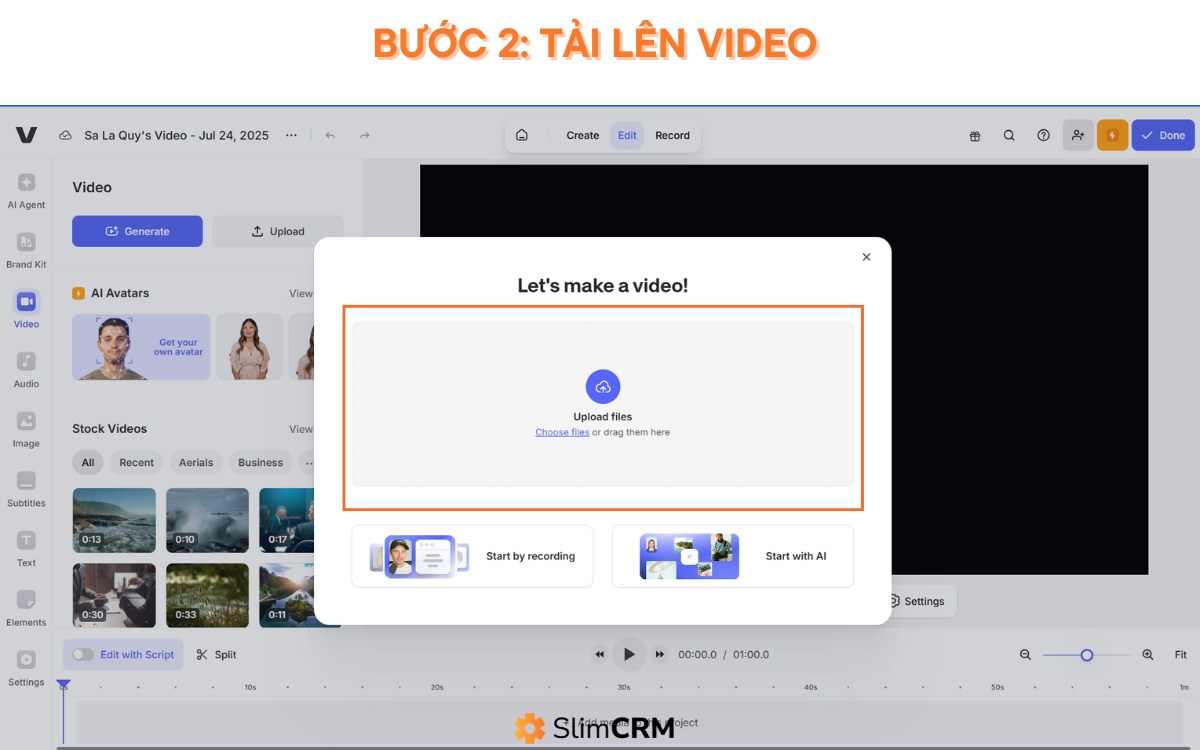
Bước 3: Chọn công cụ để chỉnh sửa video
Sau khi tải video lên, VEED.IO sẽ chuyển bạn đến giao diện chỉnh sửa với bố cục trực quan: bên trái là bảng công cụ chỉnh sửa, bên phải là khung xem trước video, và phía dưới là timeline giúp bạn thao tác, cắt ghép và điều chỉnh nội dung.
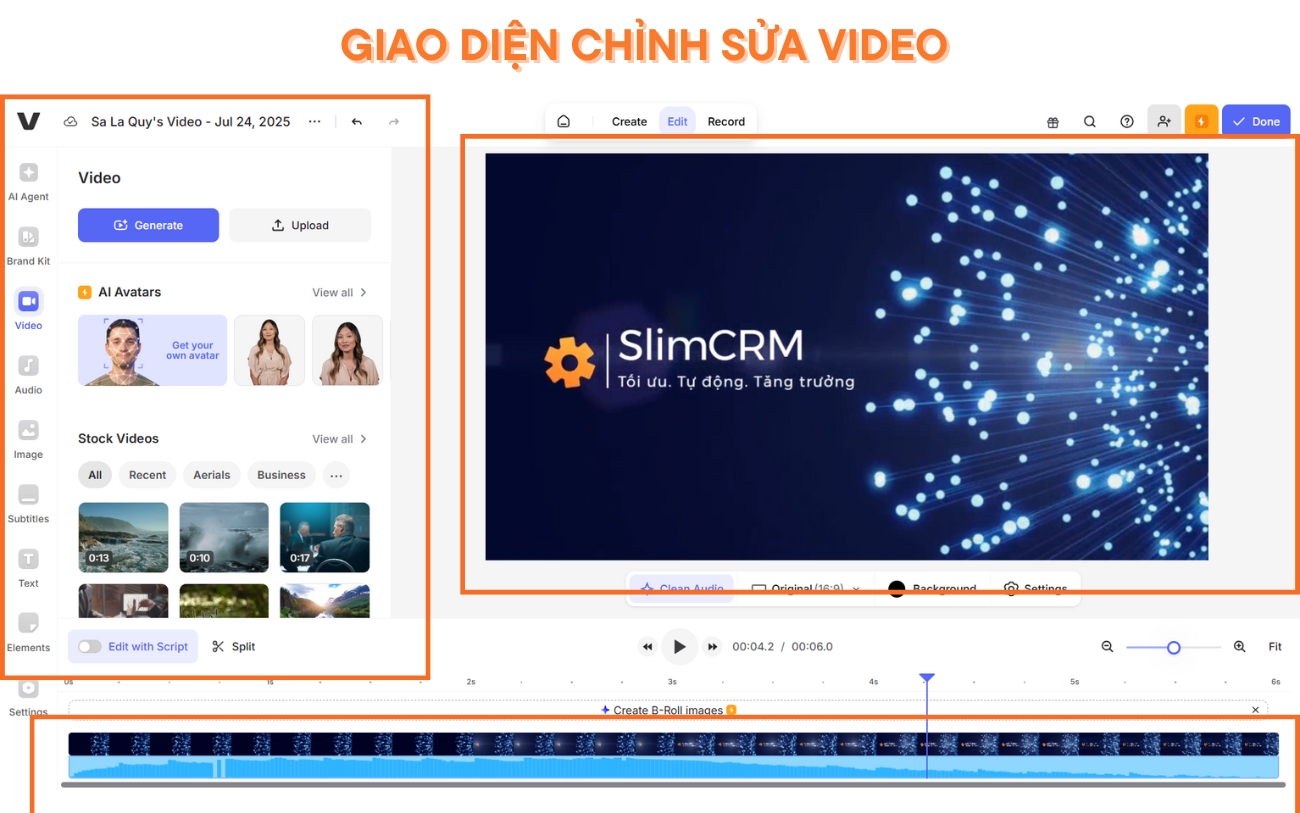
Bạn có thể sử dụng các công cụ ở thanh bên trái để chỉnh sửa video với các chức năng cụ thể như sau:
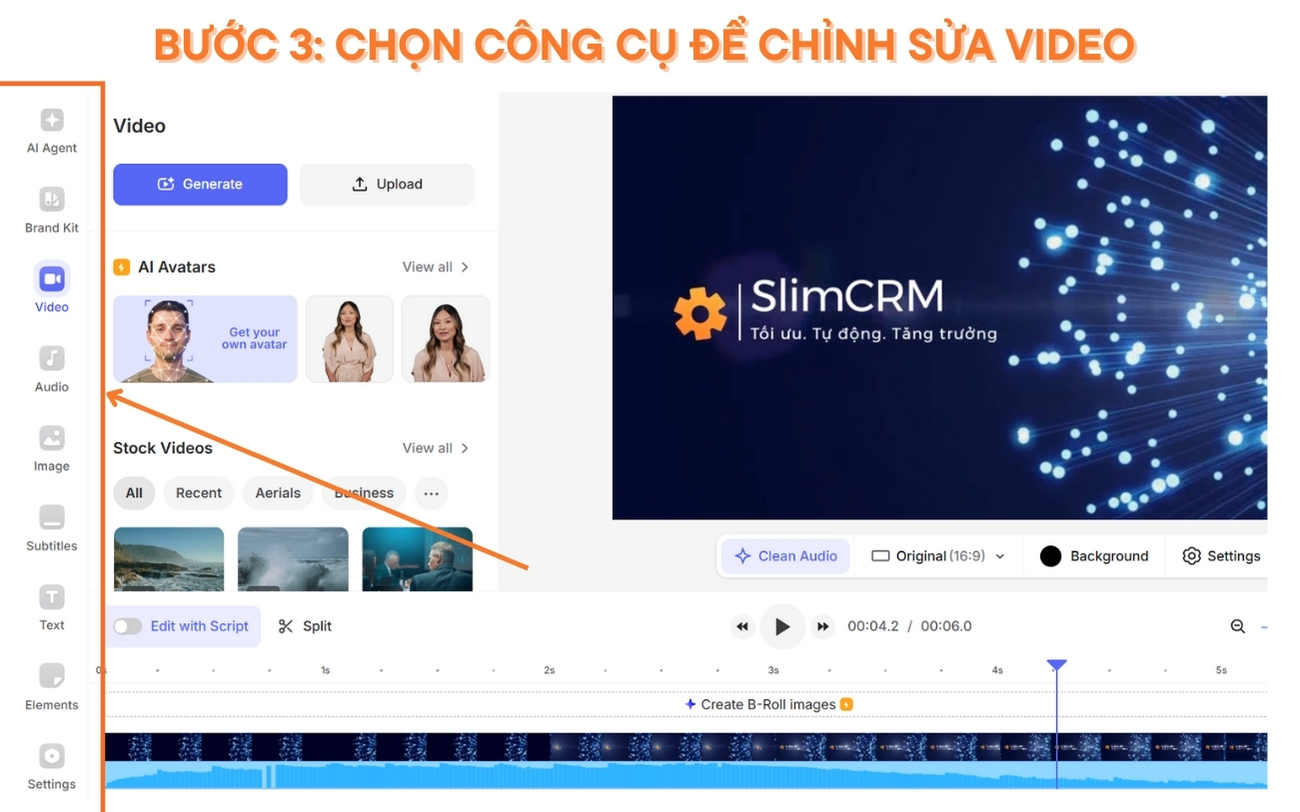
- AI Agent: Gợi ý thao tác chỉnh sửa tự động bằng trí tuệ nhân tạo.
- Brand Kit: Quản lý bộ nhận diện thương hiệu như logo, màu sắc và font chữ.
- Video: Tạo video AI, tải và chèn video vào dự án.
- Audio: Tạo, thêm, chỉnh sửa hoặc ghi âm âm thanh cho video.
- Image: Tạo video AI hoặc tải lên hình ảnh minh họa vào video.
- Subtitles: Tạo phụ đề tự động hoặc tải lên phụ đề cho video.
- Text: Thêm chữ, tiêu đề động hoặc mô tả nội dung.
- Elements: Chèn biểu tượng, sticker hoặc khung trang trí.
- Settings: Tùy chỉnh kích thước, nền và thông số xuất video.
Bước 4: Xuất video
Khi đã hài lòng với sản phẩm, bạn chỉ cần nhấn nút “Done” ở góc trên bên phải. VEED.IO sẽ cho bạn lựa chọn:
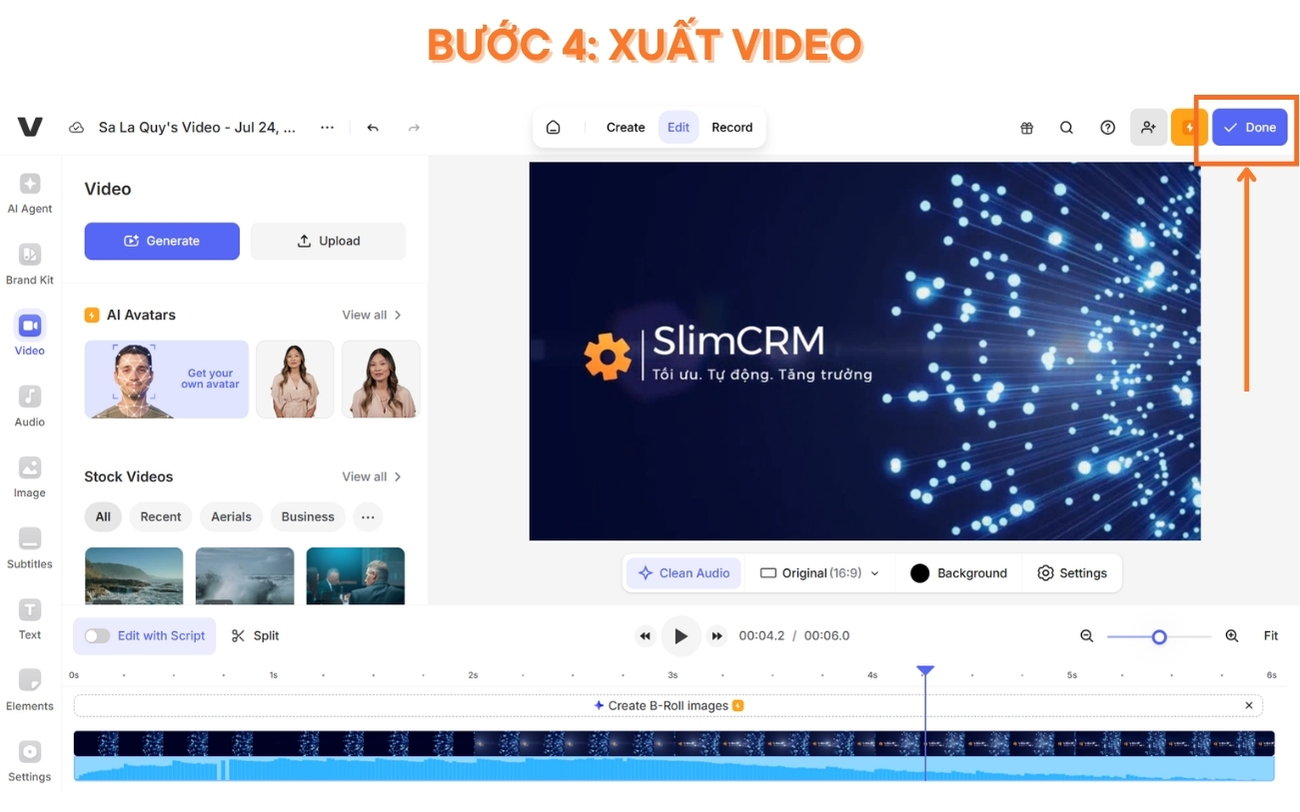
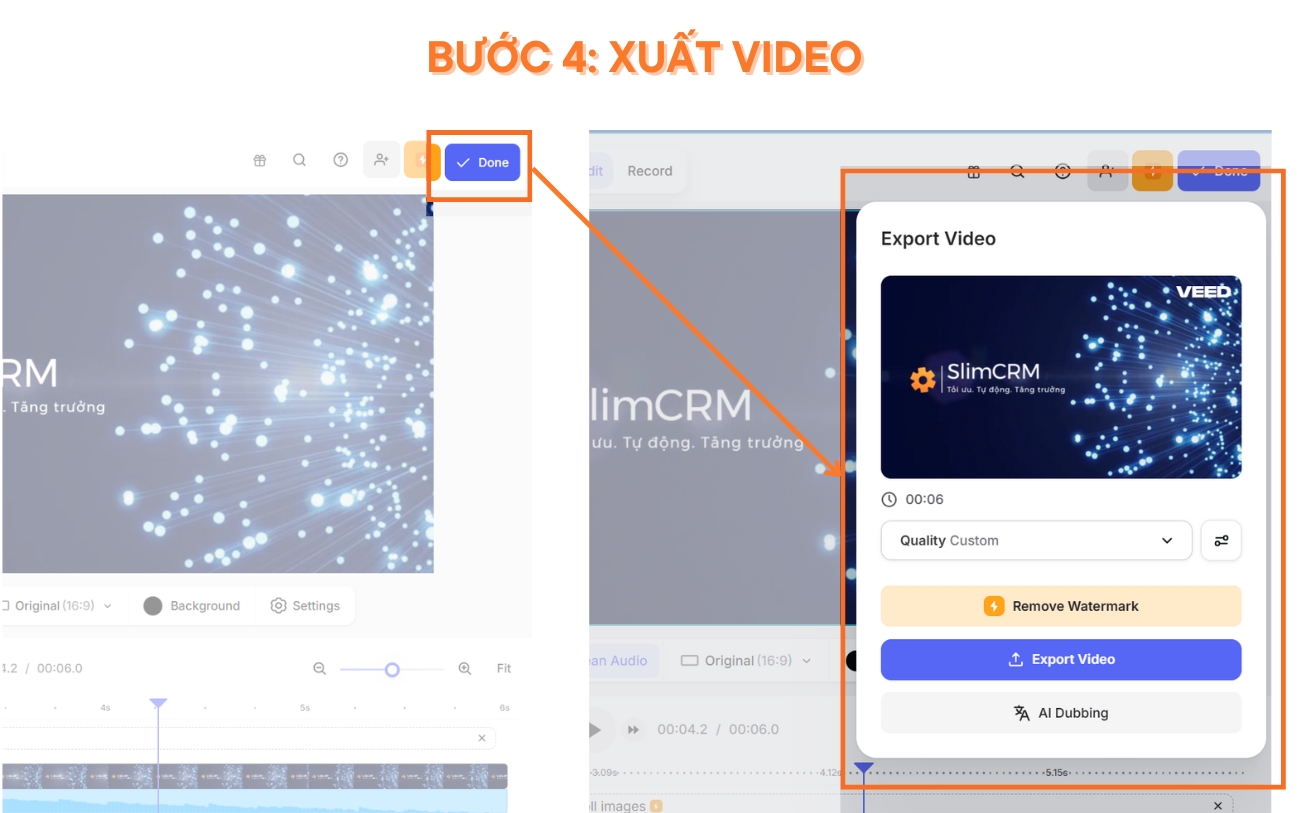
- Chất lượng video: Standard (Free), 1080p hoặc 4K (Pro).
- Có/watermark hay không: tùy theo tài khoản bạn dùng.
- Tốc độ khung hình: 30-60 fps.
Cuối cùng, ấn Export Video là xuất video thành công.
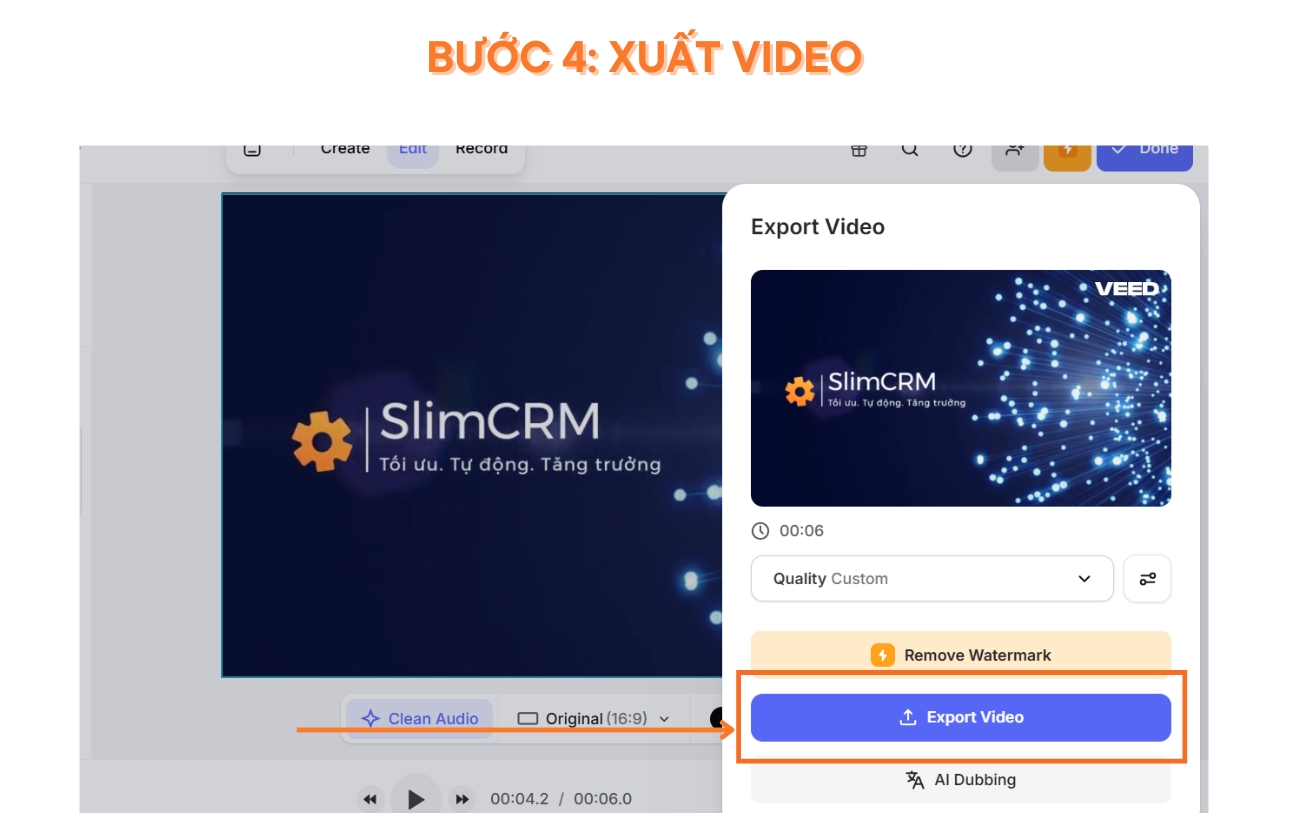
Xem thêm: Kling AI là gì? Hướng dẫn sử dụng Kling AI cho người mới
Hướng dẫn chi tiết từng tính năng của Veed.io
Dưới đây là phần hướng dẫn cách sử dụng Veed io nâng cao, bạn sẽ được khám phá chi tiết từng tính năng chính trong VEED:
1. Sử dụng Veed.io chuyển âm thanh thành văn bản
Tính năng chuyển âm thanh thành văn bản trên VEED.IO được thiết kế để giúp bạn tạo phụ đề tự động hoặc trích xuất nội dung lời thoại từ file âm thanh hoặc video. Đây là giải pháp lý tưởng cho những ai làm video, podcast, dạy học hay ghi chú cuộc họp mà không muốn gõ tay từng chữ.
Bước 1: Tải video lên tương tự như phần trước.
Bước 2: Chọn công cụ Subtitle (phụ đề).
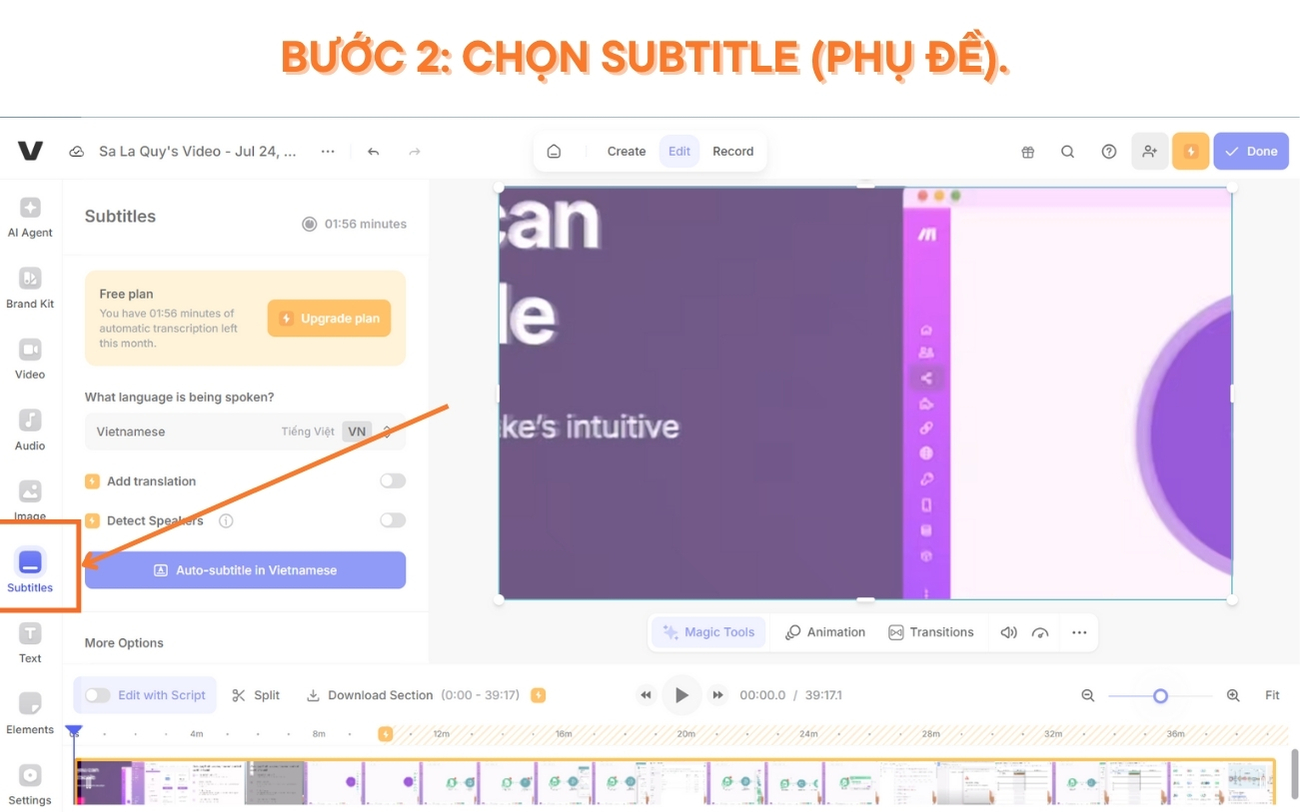
Bước 3: Thiết lập các tùy chọn mong muốn như: chọn video cần tạo phụ đề, ngôn ngữ sử dụng, thêm ngôn ngữ dịch,...
Ngoài ra, bạn cũng có thể tải trực tiếp file âm thanh để hệ thống chuyển đổi thành văn bản.
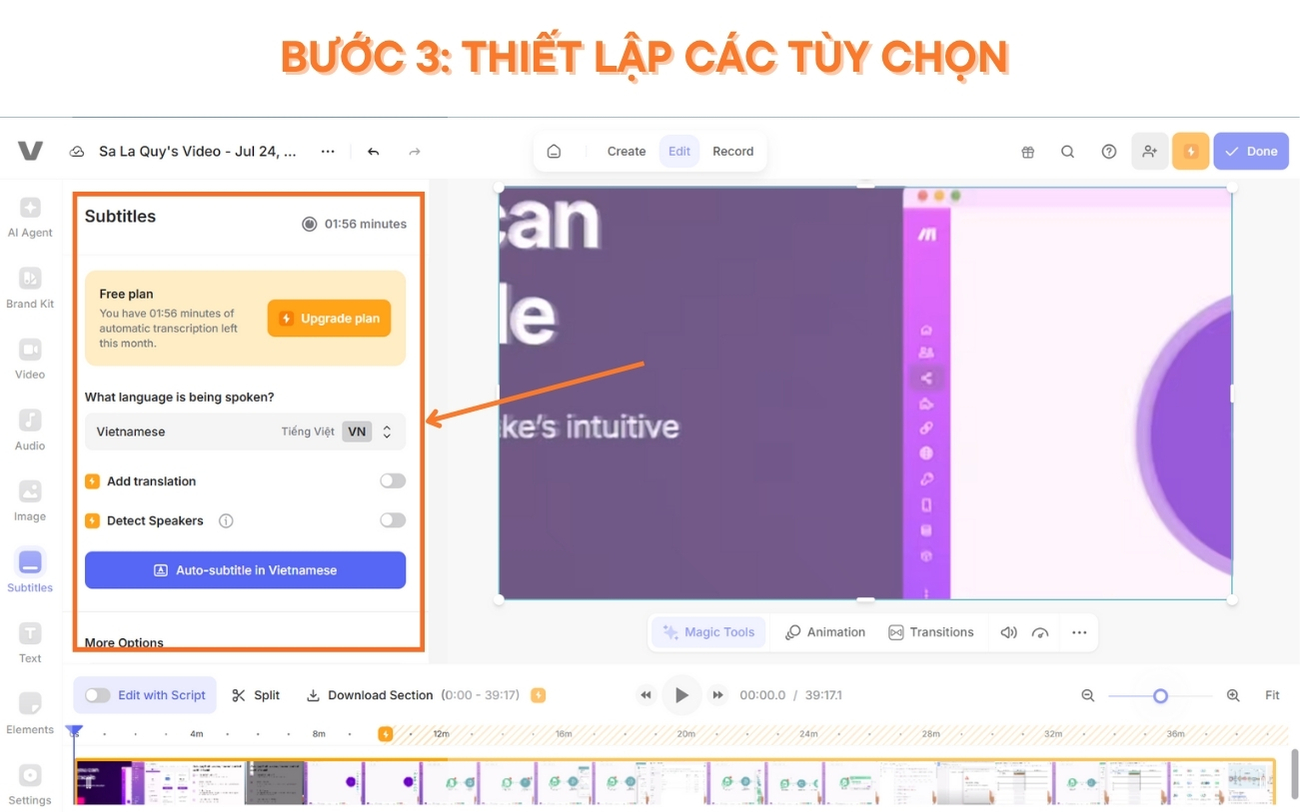
Bước 4: Nhấn vào “Auto-subtitle in Vietnamese” để hệ thống tự động tạo phụ đề, sau đó tùy chỉnh phong cách chữ theo ý muốn. Như vậy, bạn đã hoàn tất quá trình sử dụng VEED.IO để chuyển âm thanh thành văn bản phụ đề.
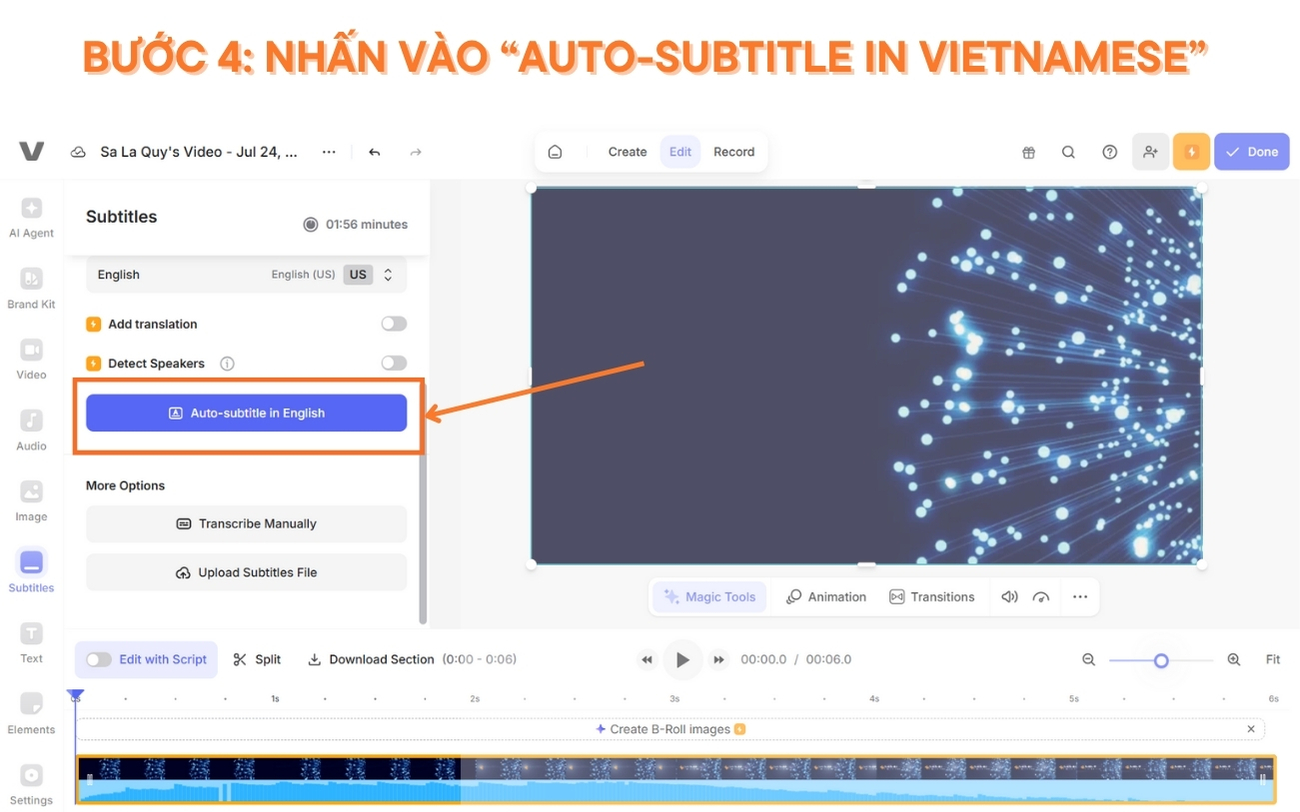
2. Tạo nhân vật ảo để đọc văn bản
Veed cho phép bạn tạo nhân vật ảo có thể nói thay bạn trong video bằng giọng nói và khuôn mặt mẫu hoặc chính khuôn mặt của bạn. Bạn chỉ cần nhập văn bản, chọn avatar và hệ thống sẽ dựng video có nhân vật ảo đọc nội dung như người thật. Các bước để tạo nhân vật ảo trên VEED.IO như sau:
Bước 1: Chọn tính năng Video trên thanh công cụ bên trái → View All ở phần AI Avartars
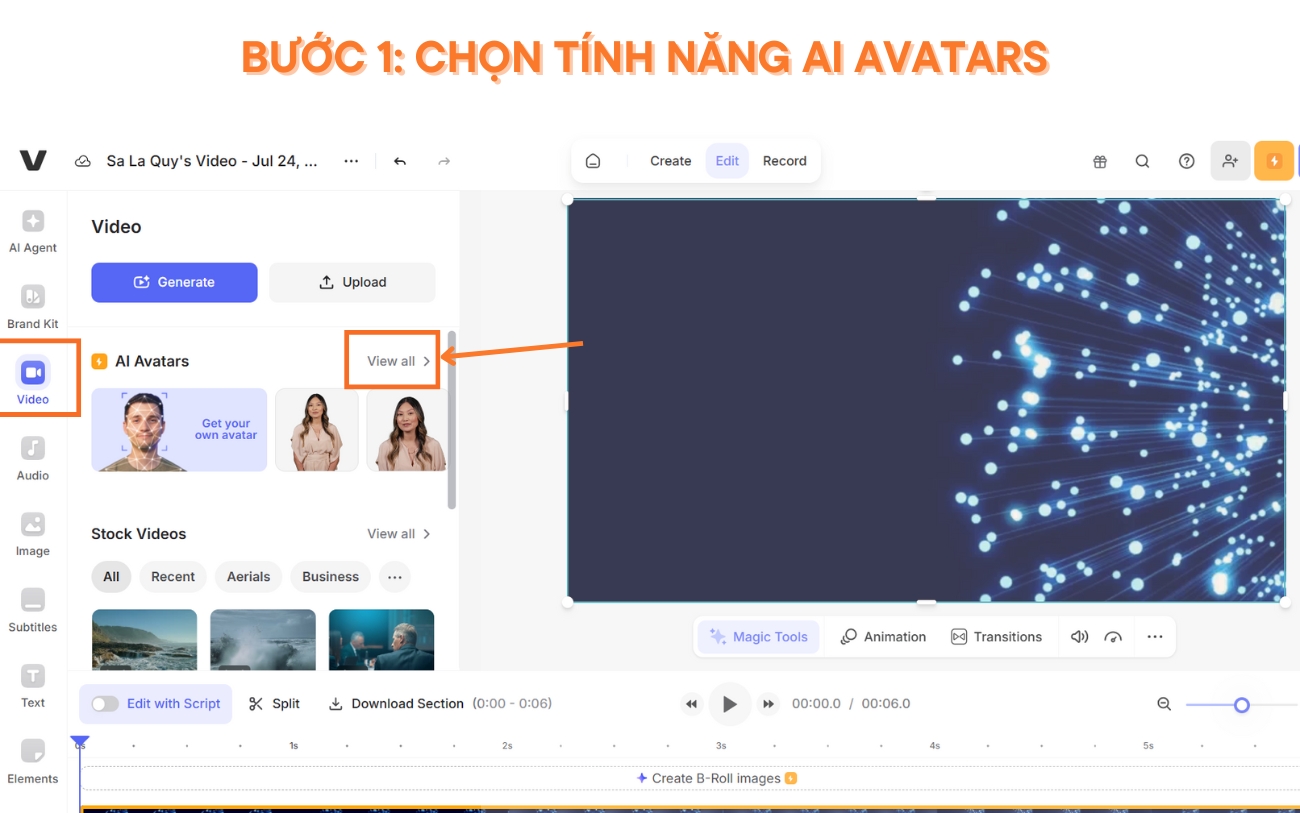
Bước 2: Chọn nhân vật (avartars) phù hợp hoặc tải ảnh của bạn lên
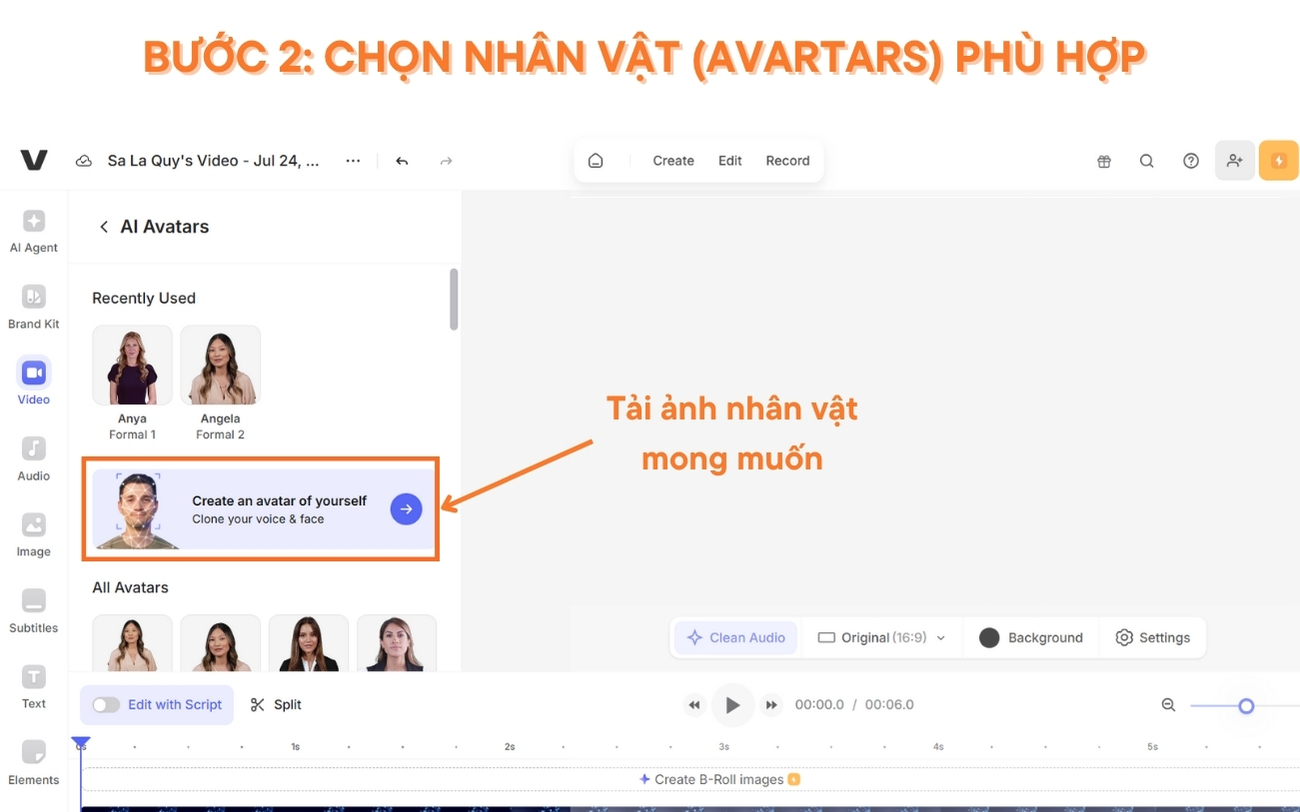
Bước 3: Nhập nội dung văn bản và chọn ngôn ngữ đọc.
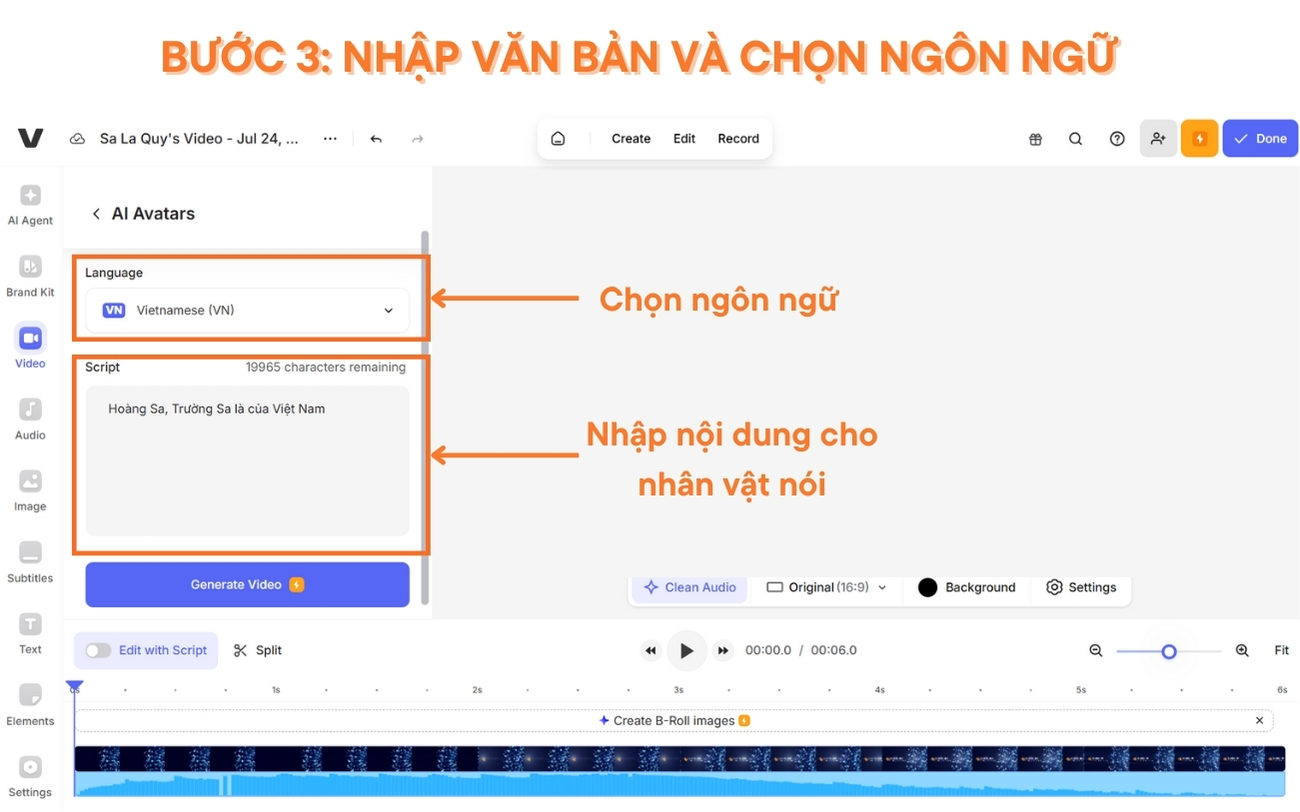
Bước 4: Ấn Generate Video để tạo nhân vật ảo đọc văn bản bạn vừa nhập.
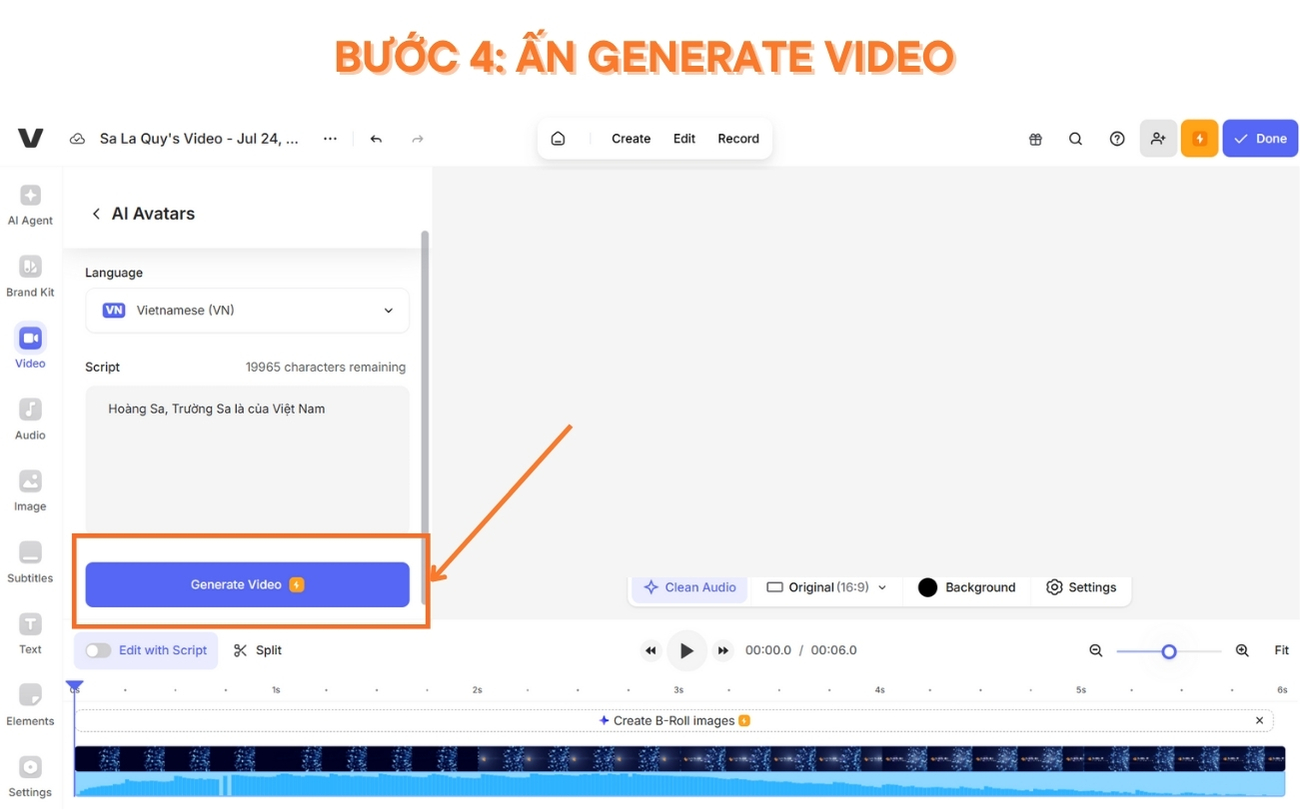
Chờ khoảng 1 phút, bạn sẽ có ngay một video có nhân vật ảo phát biểu thay bạn.
Tham khảo: 19 ứng dụng AI trong bán hàng hiệu quả (kèm công cụ và mẹo)
3. Tạo video ngắn tự động với AI Clips
Tính năng AI Clips trên VEED.IO cho phép bạn biến video dài thành các đoạn video ngắn nổi bật phù hợp để đăng lên TikTok, YouTube Shorts hoặc Instagram Reels chỉ với một vài thao tác đơn giản sau đây:
Bước 1: Truy cập tính năng AI Clips ở giao diện chính của Veed
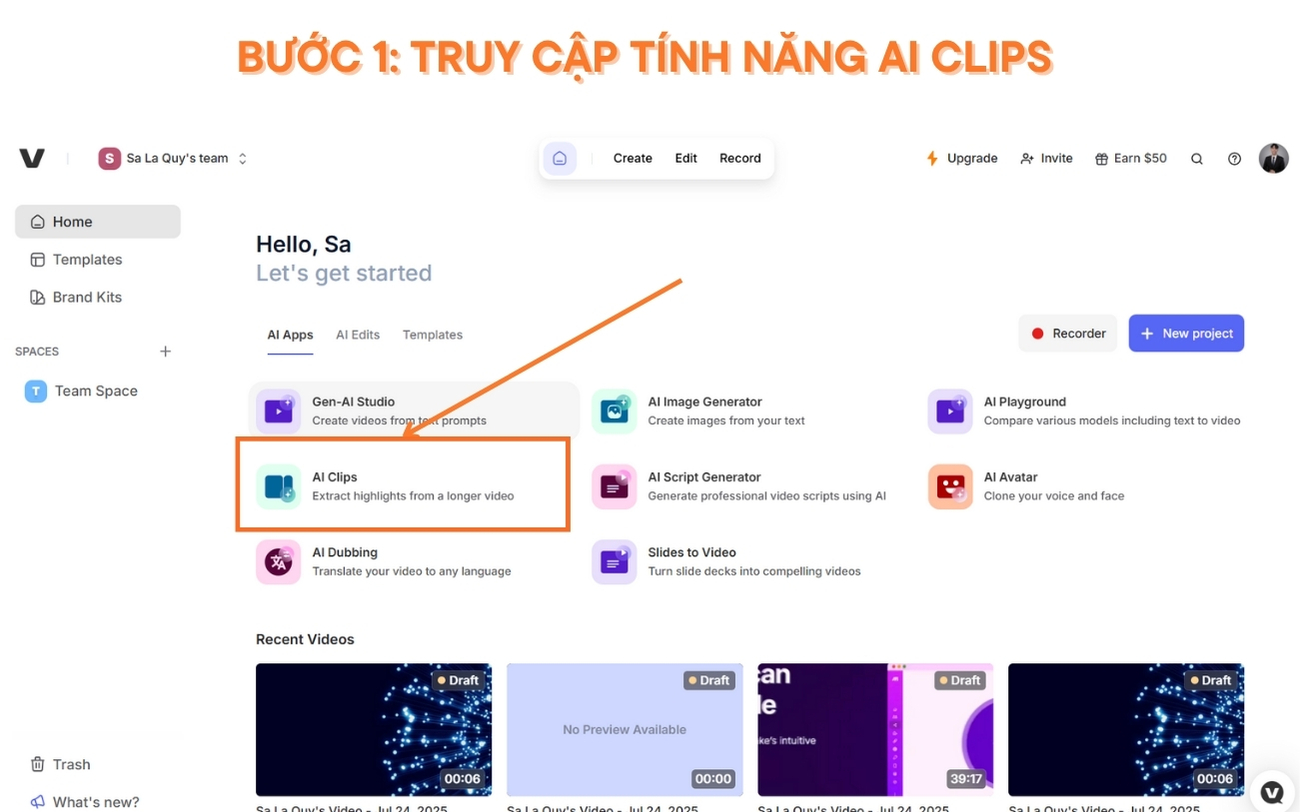
Bước 2: Ấn Upload Video để tải lên video mong muốn
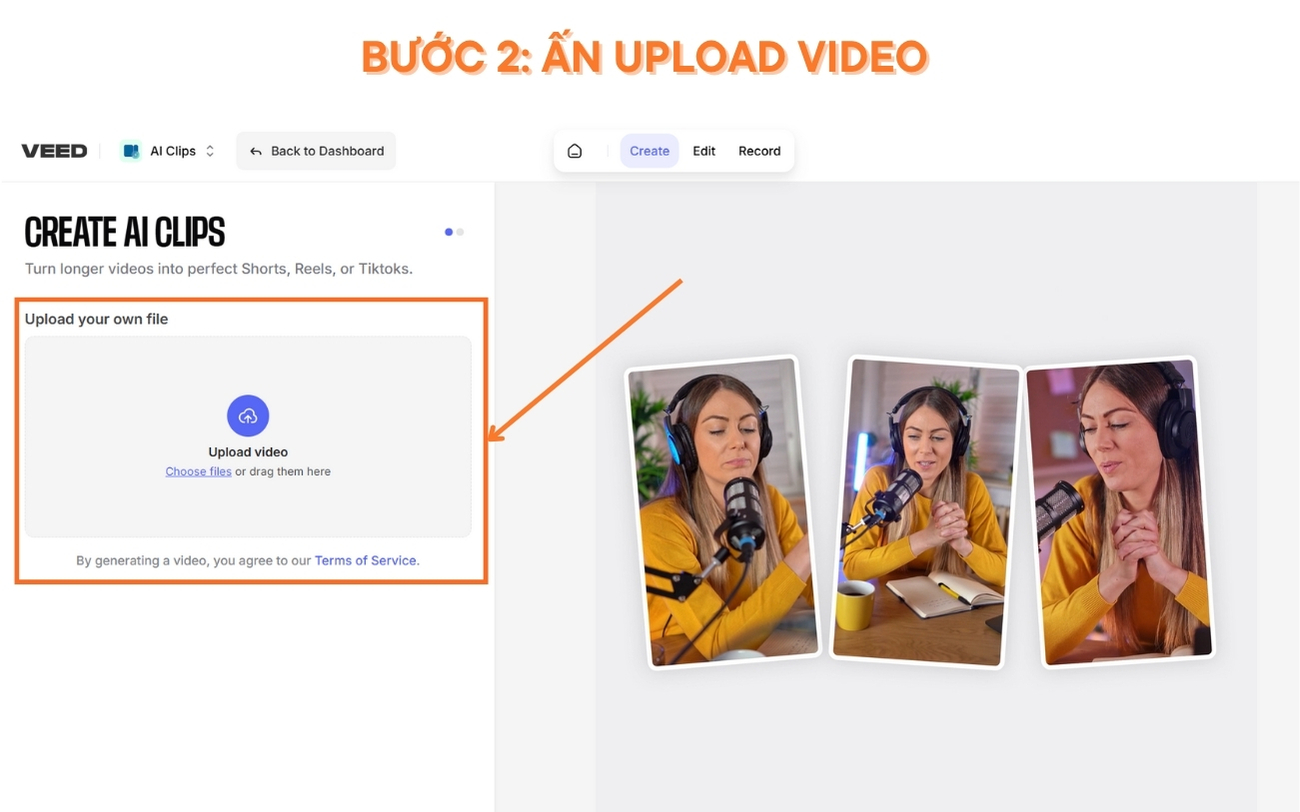
Bước 3: Tùy chỉnh thông tin video như Ngôn ngữ, Kích thước, mục đích video, mô tả video, loại phụ đề và thời gian video.
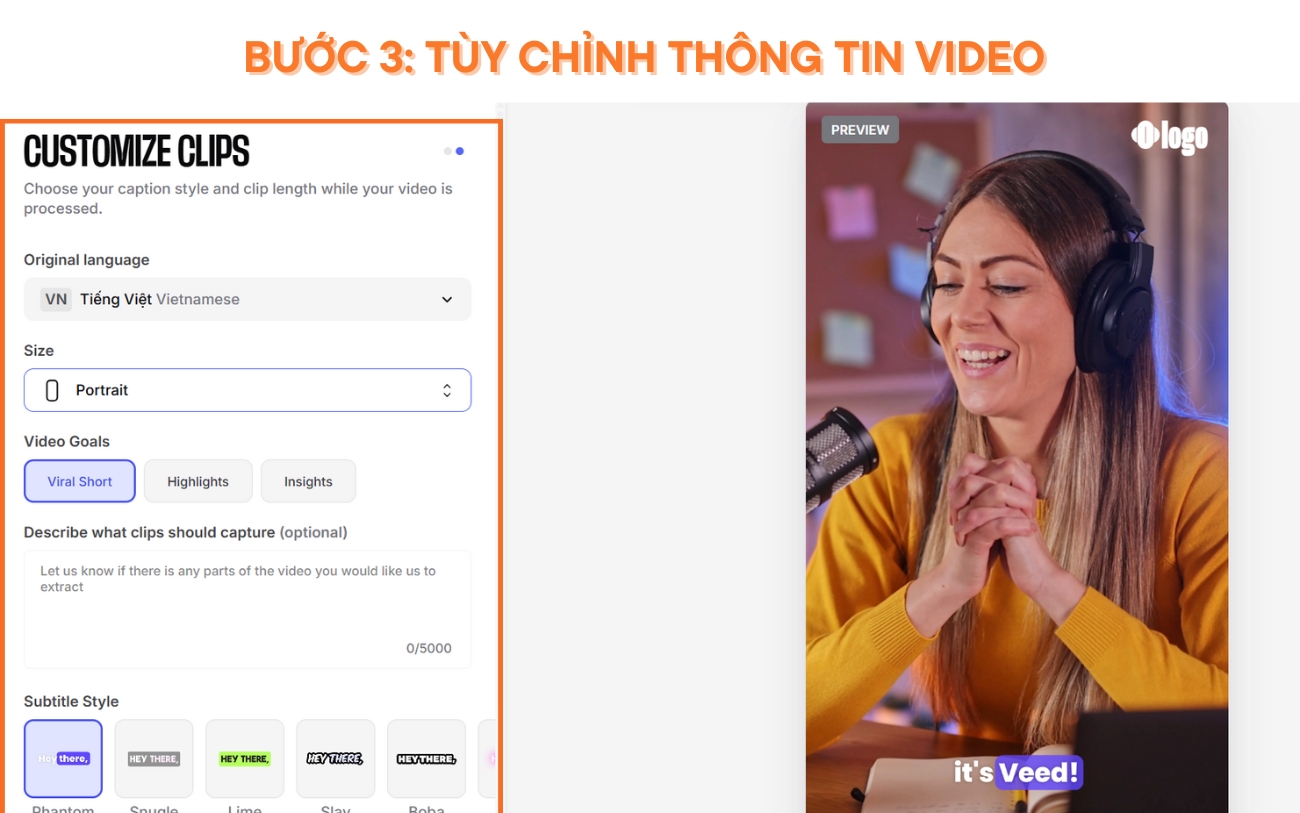
Bước 4: Ấn Continue with Vietnamese để tạo video ngắn và ấn “Download” để tải về.
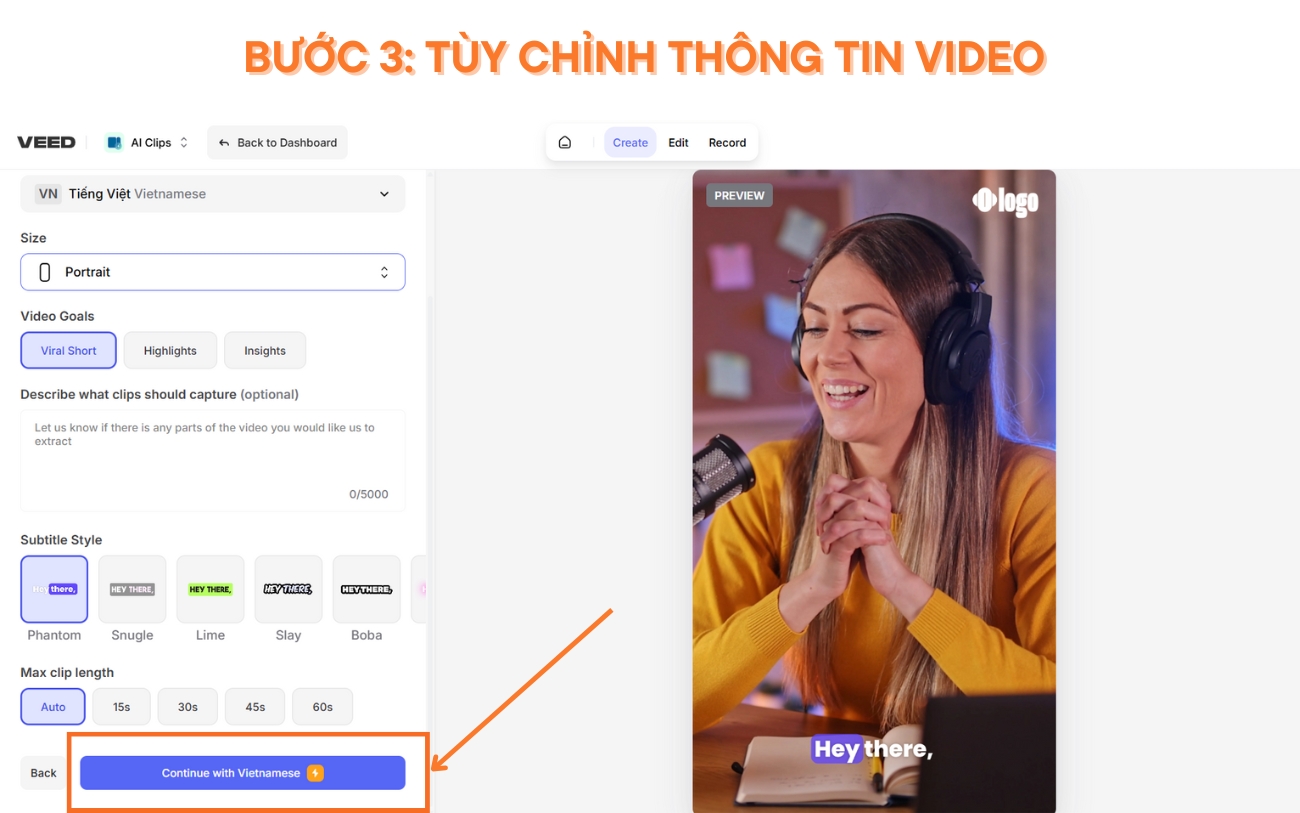
4. Tạo video thuyết trình từ Slide
Tính năng Slide to Video của Veed giúp biến các file slide trình chiếu (PPT, PDF) thành video trình bày hấp dẫn. VEED.IO sẽ tự động chèn hiệu ứng chuyển cảnh, âm nhạc và nhân vật thuyết trình, lồng tiếng cho từng slide. Làm theo các bước sau để tạo video thuyết trình từ Slide:
Bước 1: Chọn tính năng Slide to Video ở màn hình chính của Veed.io
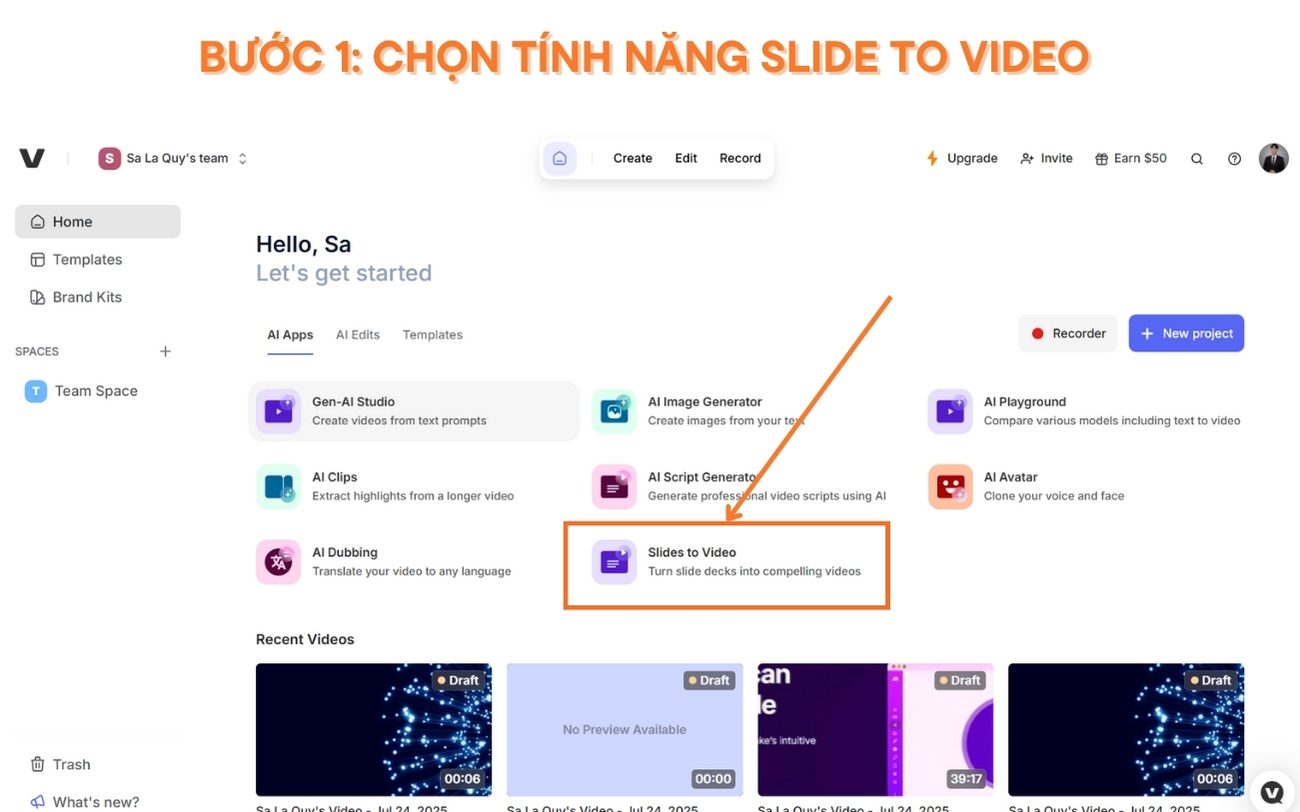
Bước 2: Tải lên file Slide cần tạo video
Bước 3: Chọn ngôn ngữ, độ dài, tông giọng cho video và nhấn “Continue”.
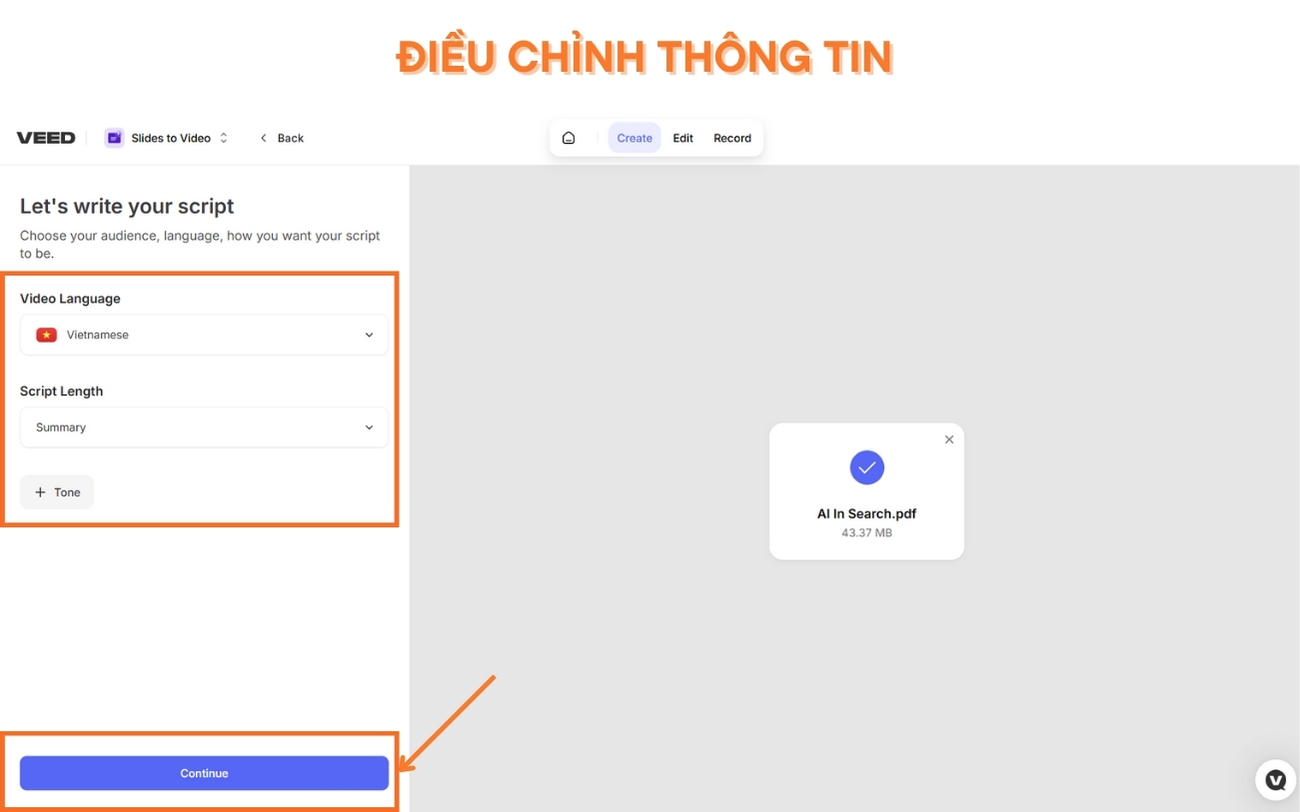
Bước 4: Tùy chỉnh giao diện video bao gồm template, nhân vật thuyết trình, logo thương hiệu, sau đó nhấn “Generate”.
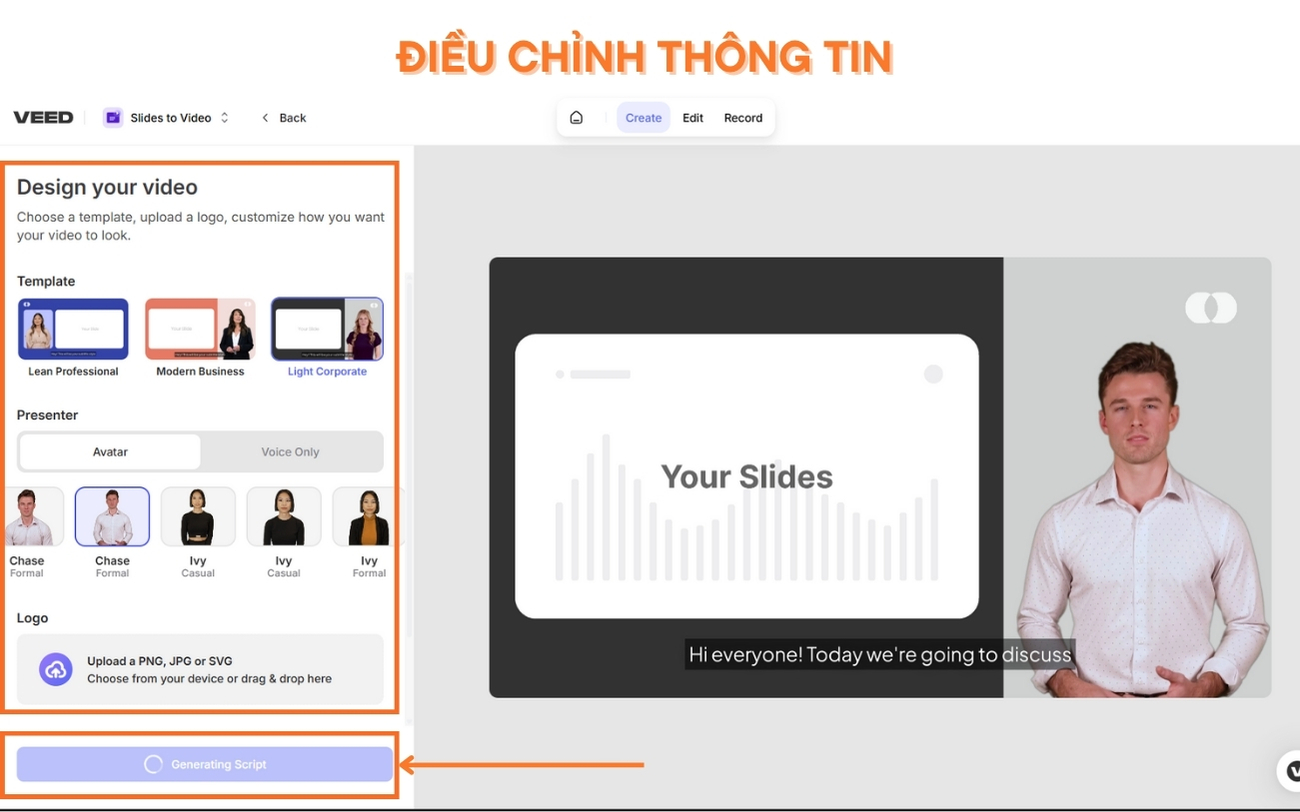
Bước 5: Chờ khoảng 5 phút để hệ thống tạo video; khi hoàn tất, VEED.IO sẽ gửi liên kết tải video về email của bạn.
Xem thêm: AI viết báo cáo: Hướng dẫn chi tiết & Công cụ hiệu quả
5. Cách sử dụng Veed.io để loại bỏ tiếng ồn
Bước 1: Từ giao diện chính của VEED.IO, chọn mục AI Edits → nhấp vào tính năng Clean Audio để bắt đầu quá trình lọc âm.
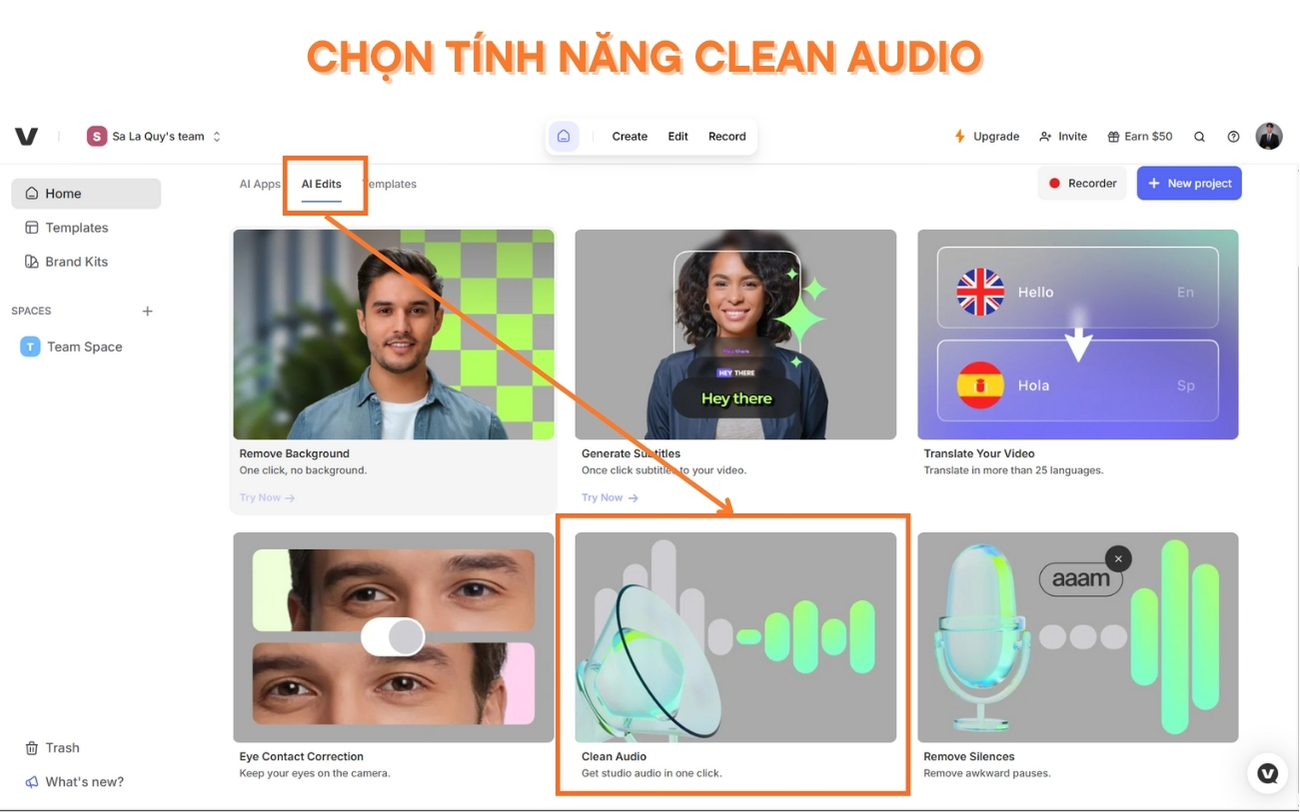
Bước 2: Tải lên file âm thanh hoặc video mà bạn muốn loại bỏ tiếng ồn, tạp âm.
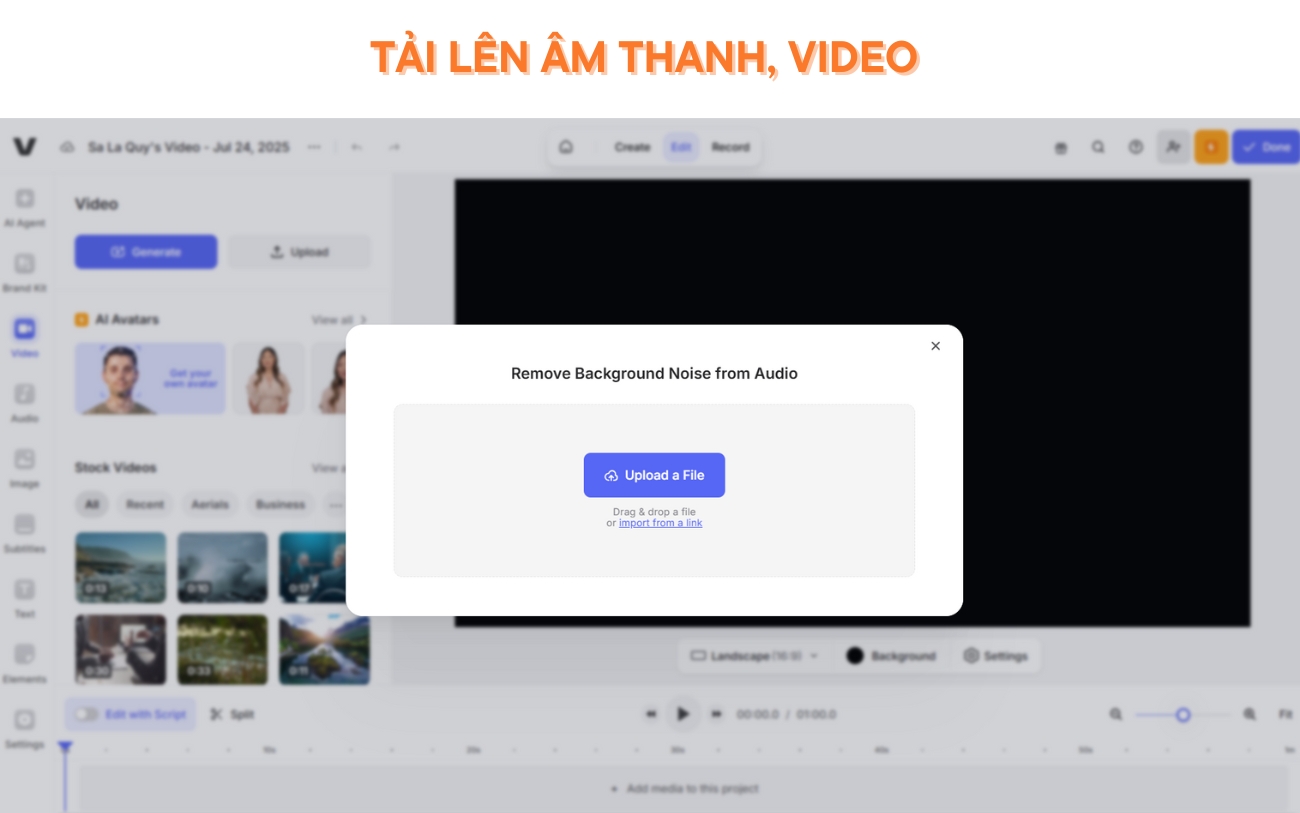
Bước 3: Sau khi hệ thống xử lý xong, bạn chỉ cần tải xuống và trải nghiệm video với âm thanh trong trẻo, rõ nét hơn.
Mẹo sử dụng Veed.io hiệu quả
Ngoài những hướng dẫn sử dụng VEED.IO đã trình bày ở trên, để khai thác tối đa tiềm năng của nền tảng này, bạn nên áp dụng thêm một số mẹo hữu ích sau:
- Tận dụng AI Agent: sử dụng AI để thực hiện chỉnh sửa video thay bạn, bạn chỉ cần nhập 1 yêu cầu và AI sẽ thực hiện chỉnh sửa theo yêu cầu đó.
- Chuyển định dạng video linh hoạt: Trong mục “Settings”, chọn sẵn khung hình chuẩn như 1:1 (Facebook), 9:16 (TikTok), 16:9 (YouTube) để không cần chỉnh lại sau khi xuất.
- Dùng Templates để tiết kiệm thời gian: Lựa chọn mẫu dựng sẵn theo chủ đề và chỉ cần thay nội dung, logo là bạn đã có ngay video chuyên nghiệp chỉ trong vài phút.
- Kết hợp Clone voice và AI Avatar: Giữ đồng nhất giọng đọc và hình ảnh nhân vật trong nhiều video bằng tính năng clone giọng và avatar ảo, giúp tăng nhận diện thương hiệu.
- Tạo video hàng loạt bằng Bulk Create: Nhập danh sách nội dung để tạo nhiều phiên bản video từ một mẫu – phù hợp với doanh nghiệp, nhà đào tạo, marketer,...
- Luôn xem lại bản preview toàn màn hình trước khi xuất: Giúp bạn phát hiện lỗi căn chỉnh, chính tả, vị trí hình ảnh,... và chỉnh sửa kịp thời trước khi chia sẻ ra ngoài.
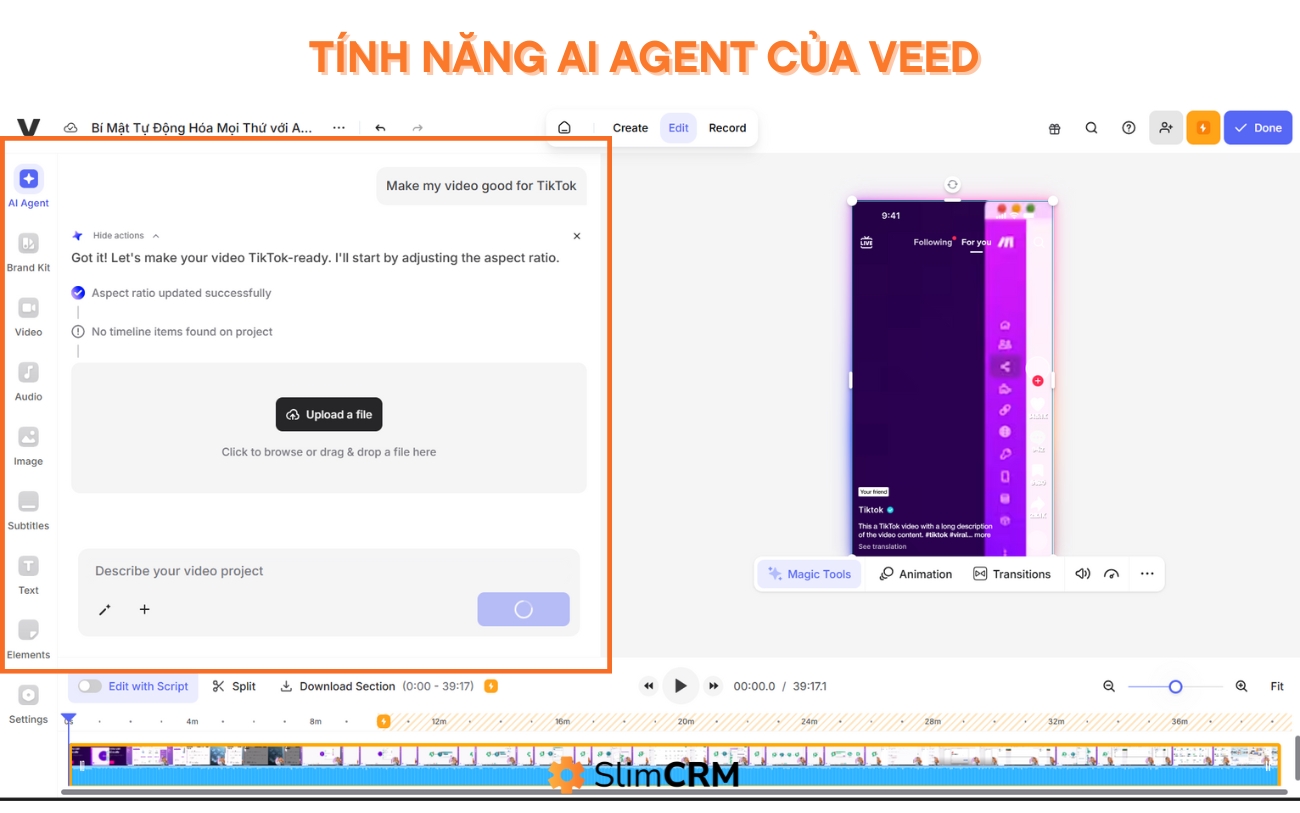
Xem thêm: Top 15 khóa học AI Marketing chất lượng (mới nhất)
SlimAI – Đưa AI vào chiến lược tự động hóa video marketing
Nếu Veed.io giúp bạn tạo và chỉnh sửa video nhanh chóng, thì SlimAI (AI Automation Agency) sẽ giúp bạn tích hợp những công cụ này vào quy trình kinh doanh để tạo ra hiệu quả thực sự.
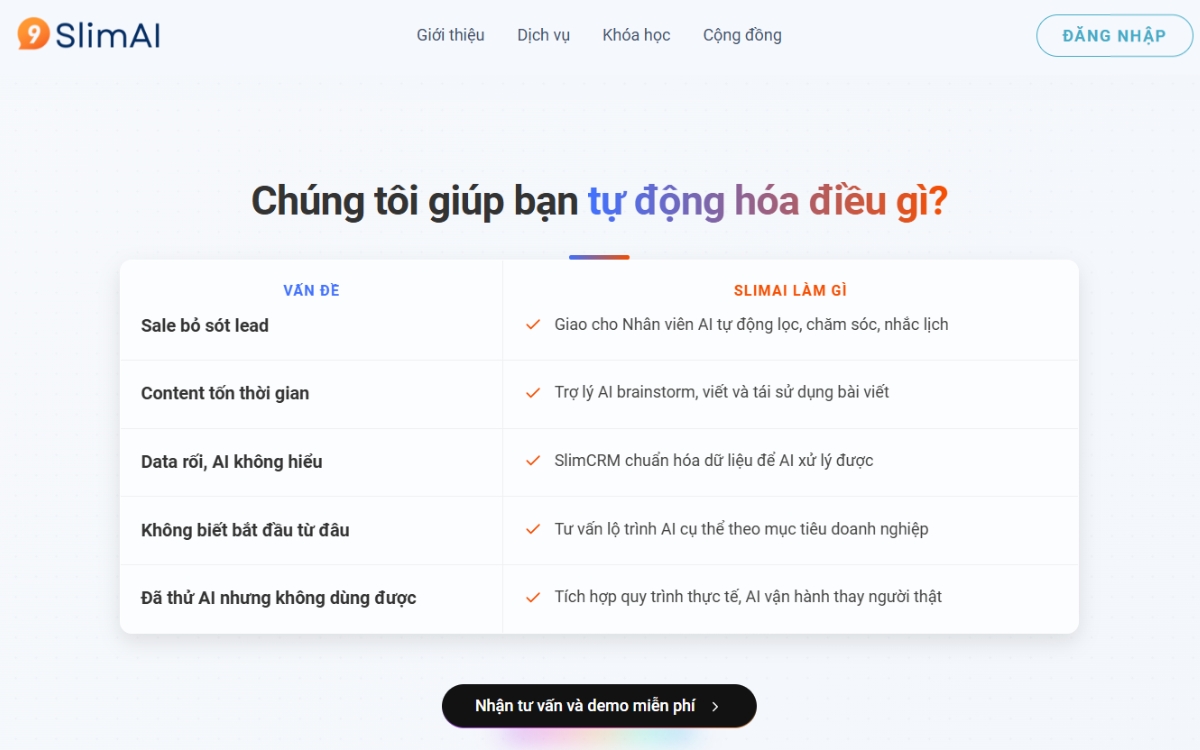
SlimAI chuyên tư vấn và triển khai các giải pháp AI automation cho doanh nghiệp, bao gồm:
- Xây dựng quy trình sản xuất video tự động: từ tạo nội dung, lồng tiếng, phụ đề, đến phân phối đa kênh (YouTube, TikTok, Facebook, Email Marketing).
- Kết hợp Veed.io với các công cụ AI khác (ChatGPT, Gamma AI, Canva AI…) để tạo bộ nội dung đồng bộ, tiết kiệm hàng chục giờ làm việc mỗi tuần.
- Tích hợp AI vào hệ thống CRM và Marketing Automation, giúp video không chỉ đẹp mà còn đúng đối tượng, đúng thời điểm, tăng tỷ lệ chuyển đổi.
- Đào tạo đội ngũ nội bộ về cách khai thác AI video marketing, từ kỹ năng tạo kịch bản đến tối ưu dữ liệu phân tích sau chiến dịch.
Thay vì chỉ dùng Veed.io như một công cụ đơn lẻ, SlimAI giúp bạn biến nó thành một mắt xích trong chiến lược nội dung đa nền tảng, đảm bảo mỗi video được sản xuất đều gắn liền với mục tiêu kinh doanh và đo lường được hiệu quả..
Kết luận
Veed.io là một nền tảng chỉnh sửa video trực tuyến linh hoạt, giúp bạn đơn giản hóa toàn bộ quy trình sản xuất video, từ khâu lên ý tưởng đến khi hoàn thiện sản phẩm cuối cùng. Qua bài viết này, hy vọng bạn đã nắm được cái nhìn tổng quan và chi tiết về hướng dẫn cách sử dụng Veed.io để khai thác tối đa các tính năng hữu ích. Nếu bạn đang cần một công cụ dễ dùng và nhiều tính năng thì Veed.io chắc chắn là lựa chọn đáng để trải nghiệm.

